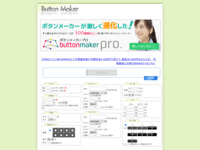アメブロカスタマイズ ボタン作成 僕はコレです
こんばんわ!
ペカルマンは0円アメブロカスタマイズで頑張ってます。
アメブロカスタマイズをする際に
「サイドバーメニュータイトル」
「読者登録ボタン」
「ヘッダーメニュータイトル」・・・・etc
結構ボタンって使います。
このボタンってどうやって作るの?
色んな方法があろうかと思います。
ここでは僕がいつも使ってるサイトを紹介します。
ボタンメーカーというサイトです。
画像をクリックすると行けますよ~。
それでは説明していきますね。
(ごくごく簡単なボタンを作ってみます。)
例えば・・・! メインカラムの上下にある
「このブログの読者になる」のボタンを作ってみましょう!
![]()
まずはボタンのサイズを入力します。
今回はメインカラムのサイズバランスを考えて
縦40px、横200pxにしてみます。
(数字は小文字で入力します)

次にボタンの色を設定します。
上図の1の横の小さい枠(000000と入力されてる所)
をクリックすると、上図のようになります。
①のバーを左クリックしたまま、上下させ、ある程度の色を
決め、クリックを離します。
そのあと色の微調整を②の所の丸を左クリックしたまま
丸を動かし、色の微調整をします。
微調整が終わったら「OK」をクリック

今回はピンク色にしてみました。
上から下にかけてグラデーションをつけてみましょう
2の横の小さな四角に白色のカラーコードffffffを入力します。
![]()
こんなふうになります。
今回は上図にある「枠線」は使いません。
使いたい時はカラーを設定してください。
色設定が終わったら次は文字入力です。
上図の「文字」という箇所に文字を入力します。
今回は「読者になる!」と入力してみましょう。

こんな風に!
文字を入力したら、その下の「フォント」をクリックします。

色んなフォントがありますね。
今回は(J)MS ゴシックを選択します。
次に文字の色設定です。
文字の色も、ボタンの色設定の要領で設定します
あと、文字サイズも入力しましょう。今回は
15くらいでやってみます。

ボタンの色、文字、文字色を設定したら
「create」をクリックします!

するとこのように、画面上真ん中にサンプルが表示されます
おっと、ちょっと文字が小さかったですね^^;
ピンク色の上から下へのグラデーションはいい感じです^^。
以上の操作を繰り返して、色を変えてみたり
フォントを変えてみたり、文字サイズを変えてみたり
トライしてみてくださいね。
これだ!というボタンが出来あがったら
サンプルのところで、右クリック⇒名前を付けて保存で
保存してください。
説明は長くなりましたが、慣れれば結構簡単ですし
面白いですよ。是非お試しあれ。
最後までお読みいただき有難うございました。
0円アメブロカスタマイズで頑張るペカルマンでした。